小编详解win10怎么显示我的电脑
- 2019-03-09 13:36:00 分类:win10
对于经常需要使用“我的电脑”的朋友来说,桌面上要是没有我的电脑图标的话,会非常不方便。但是,win10系统要怎么将我们的电脑显示在桌面上呢?下面,小编就将win10桌面显示我的电脑的方法告诉小伙伴们。
当电脑安装win10后,发现桌面上没有我们常用的“我的电脑”图标,这对于绝大部分用户来说都非常的不习惯。但是,win10系统中要如何将我的电脑显示到桌面上来呢?很多朋友都表示不清楚,针对这一问题,这里小编就给大家说说win10桌面显示我的电脑的方法。
1,鼠标右键桌面空白处,选择“个性化”选项,进入界面后选择左侧的“主题”,点击“桌面图标设置”如图下所示;
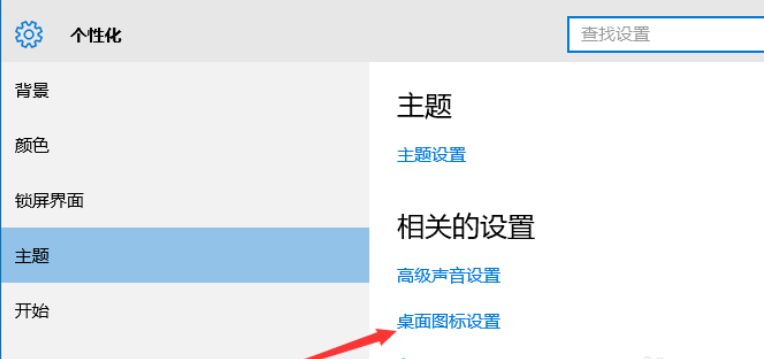
我的电脑系统软件图解1
2,在桌面图标设置窗口中的“计算机”前面勾上勾,点击“确定”,如图下所示:
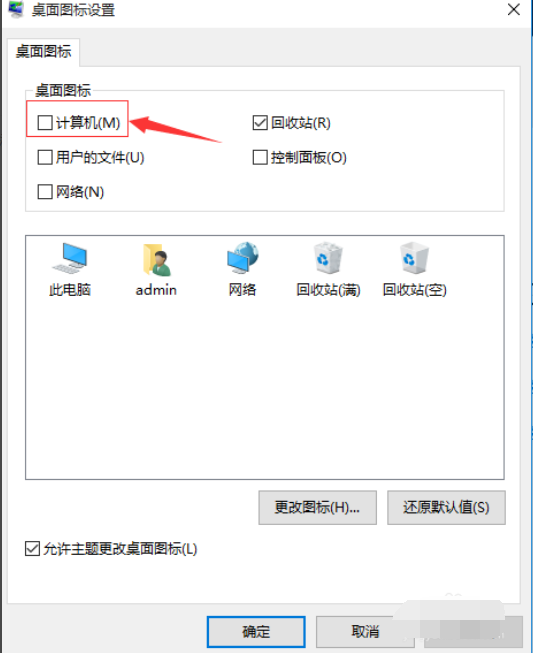
win10系统软件图解2
3,点击确定后我们就可以在桌面上看到“计算机”的图标啦,如图下所示;
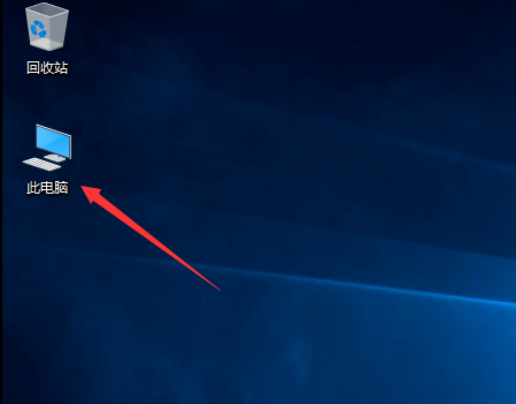
win10桌面显示我的电脑系统软件图解3
以上就是win10怎么在桌面显示我的电脑的操作方法啦~
原创
上一篇:解答win10如何进入安全模式
下一篇:图文详解win10如何调节分辨率